
সুচিপত্র:
- লেখক John Day [email protected].
- Public 2024-01-30 08:01.
- সর্বশেষ পরিবর্তিত 2025-01-23 14:36.

লাইনের লাইব্রেরি এবং কমপ্যাক্ট নমুনা কোড সহ ধাপে ধাপে Arduino এর জন্য লাইন লাইন, জাম্পার কম নকিয়া এলসিডি।
ধাপ 1: নোকিয়া এলসিডি এবং সোল্ডার হেডার আনপ্যাক করুন

আপনার নোকিয়া এলসিডি আলতো করে আনপ্যাক করুন এবং প্রথম 5 টি পিন সোল্ডার করুন!
আমরা এলসিডি 3, 4, 5, 6, 7 পিন করতে ধাক্কা দেব যেমন আপনি দেখতে পারেন আপনার GND এবং Vcc প্রয়োজন।
GND ভুলে যান এবং pin2 থেকে VCC (5v+) নিন এবং হার্ডওয়্যার সেটআপ এখন চলে গেছে।
ধাপ 2: Arduino লাইব্রেরি আনজিপ করুন

অন্য লাইব্রেরি ফাইলের মতো ফোল্ডার দ্বারা আরডুইনো/লাইব্রেরিতে U8lib-master আনজিপ করুন।
এটি কপি সার্টিফিকেট কনফার্মেশন জিজ্ঞাসা করে, শুধু এটি সত্য।
লাইব্রেরি আনপ্যাক করার পর, Arduino IDE খুলতে যান, যদি আপনার কাছে ইতিমধ্যেই Arduino IDE বন্ধ/খোলা থাকে।
ধাপ 3: কোড খুলুন, কোড আপলোড করুন
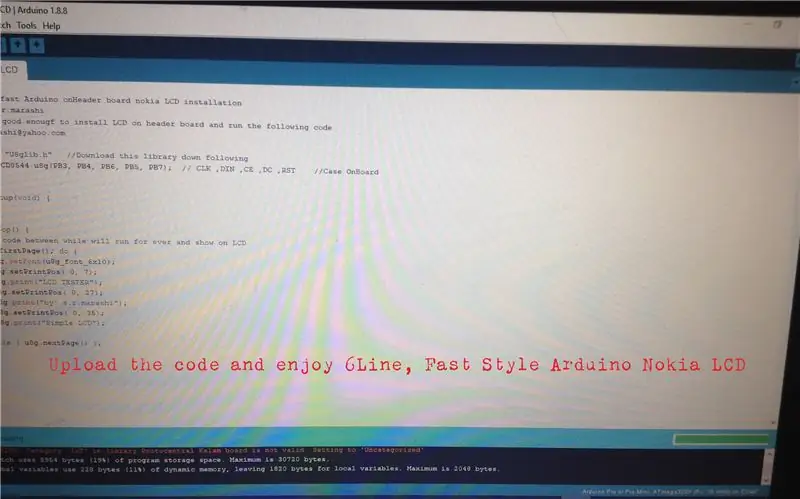
এলসিডি তে স্ট্রিং এবং সংখ্যার মত কিছু মুদ্রণ করার জন্য মূলত প্রয়োজনীয় কমান্ডগুলি দেখানোর জন্য আমার দ্বারা কোডটি লেখা হয়েছিল। যেহেতু আপলোড করা হয়েছে, দেখুন @ LCD…।
ধাপ 4: এলসিডি উপভোগ করুন এবং কিছু আইটেম আপনাকে সাহায্য করতে পারে

যখন আপনি Arduino কোড লিখছেন, প্রোগ্রামগুলির আউটপুট সিরিয়াল আউট প্রিন্ট হবে। অ্যানালগ বা ডিজিটাল পোর্টে গণনা করা আবশ্যক সংবেদনশীল এবং যখন Arduino পিসির সাথে সংযুক্ত থাকে তখন ADC ফলাফলের সংখ্যা Arduino ব্যাটারি বা অন্য কোন বিচ্ছিন্ন শক্তির উৎসের সাথে সংযুক্ত হওয়ার সময় থেকে সম্পূর্ণ ভিন্ন। এই কারণে, গণনা আউটপুট জন্য নোকিয়া এলসিডি ব্যবহার করার চেষ্টা করুন এবং পিসি থেকে Arduino সংযোগ বিচ্ছিন্ন করুন সঠিক পরিমাণ এবং গণনা প্রতিক্রিয়া চেক করার জন্য যখন এটি পিসির সাথে সংযুক্ত নয় এবং অন্য কোনও এসি উচ্চ ক্ষমতার উত্সের মতো নয়।
নোকিয়া এলসিডি খুবই সস্তা এবং সহজ অনুসন্ধানের মাধ্যমে, আপনি নোকিয়া এলসিডিতে গ্রাফিক্যাল ছবি কিভাবে তৈরি করবেন তা জানতে পারবেন এবং এই এলসিডি -র জন্য লোগো এবং প্রতীকগুলি কীভাবে রূপান্তর করবেন তা পাবেন …
এটা আমার কাছে নোকিয়া এলসিডি নামে পরিচিত …
আপনাকে সকলকে অগ্রসরভাবে ধন্যবাদ
সৈয়দ মারাশি
প্রস্তাবিত:
I2C / IIC LCD ডিসপ্লে - Arduino এর সাথে SPI থেকে IIC মডিউল ব্যবহার করে I2C LCD ডিসপ্লেতে একটি SPI LCD ব্যবহার করুন: 5 টি ধাপ

I2C / IIC LCD ডিসপ্লে | Arduino এর সাথে SPI থেকে IIC মডিউল ব্যবহার করে I2C LCD ডিসপ্লেতে একটি SPI LCD ব্যবহার করুন: হাই বন্ধুরা যেহেতু একটি স্বাভাবিক SPI LCD 1602 এর সাথে সংযোগ করার জন্য অনেকগুলি তার রয়েছে তাই এটিকে arduino দিয়ে ইন্টারফেস করা খুব কঠিন কিন্তু বাজারে একটি মডিউল পাওয়া যায় যা এসপিআই ডিসপ্লেকে আইআইসি ডিসপ্লেতে রূপান্তর করুন যাতে আপনাকে কেবল 4 টি তারের সংযোগ করতে হবে
I2C / IIC LCD ডিসপ্লে - একটি SPI LCD কে I2C LCD ডিসপ্লেতে রূপান্তর করুন: 5 টি ধাপ

I2C / IIC LCD ডিসপ্লে | একটি SPI LCD কে I2C LCD ডিসপ্লেতে রূপান্তর করুন: spi lcd ডিসপ্লে ব্যবহার করার জন্য অনেকগুলি সংযোগের প্রয়োজন হয় যা করা সত্যিই কঠিন তাই আমি একটি মডিউল খুঁজে পেয়েছি যা i2c lcd কে spi lcd তে রূপান্তর করতে পারে তাই চলুন শুরু করা যাক
VEML6070 UV Sensor with Nokia 5110 LCD: 11 ধাপ

নোকিয়া 5110 এলসিডি সহ VEML6070 UV সেন্সর: এই প্রকল্পে 3 মাস বসে থাকার পর আমি ভেবেছিলাম এটি নির্মাতা সম্প্রদায়ের সাথে শেয়ার করব। একটি বাজেট মূল্য UV সেন্সর :) এটি 1 ঘন্টার মধ্যে একত্রিত হতে পারে এবং বছরের পর বছর ধরে এটি ব্যবহার করতে পারে
DIY Ardunio Weather Station Nokia 5110 LCD: 3 ধাপ
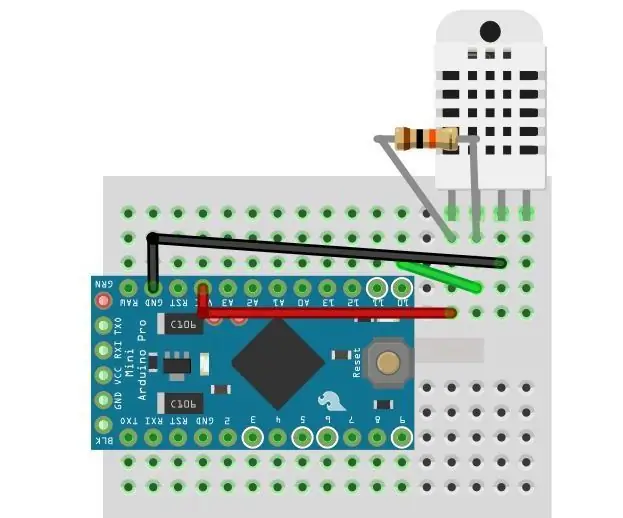
DIY Ardunio ওয়েদার স্টেশন Nokia 5110 LCD: তবুও আরেকটি খুব সহজ এবং বহনযোগ্য " ওয়েদার স্টেশন " আমি 3 টি প্লাস্টিকের ঘের খুঁজে পেয়েছি যা আমি কিছু সময়ের জন্য অনুপস্থিত ছিলাম। তাই আমি নিজের জন্য একটি কমপ্যাক্ট গ্যাজেট তৈরির সিদ্ধান্ত নিয়েছি যা ধ্বংস করবে
AVR মাইক্রোকন্ট্রোলার। অতিস্বনক দূরত্ব সেন্সর। LCD NOKIA 5110: 4 ধাপে HC-SR04

AVR মাইক্রোকন্ট্রোলার। অতিস্বনক দূরত্ব সেন্সর। LCD NOKIA 5110 এ HC-SR04: সবাইকে হ্যালো! এই বিভাগে আমি দূরত্ব সেন্সর করার জন্য সহজ ইলেকট্রনিক ডিভাইস তৈরি করি এবং এই প্যারামিটারগুলি LCD NOKIA 5110 এ প্রদর্শিত হয়। প্যারামিটারগুলি ডায়াগ্রাম এবং সংখ্যা হিসাবে প্রদর্শিত হয়। ডিভাইসটি মাইক্রোকন্ট্রোলার AVR ATMEG- এর উপর ভিত্তি করে
